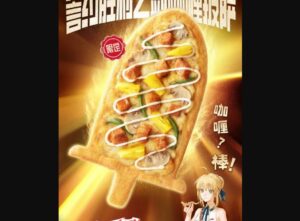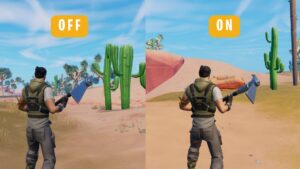A Battlefield fejlesztői július 31-én lerántották a leplet a soron következő játékról. A korábbi pletykák alapján sejthető volt, hogy nem kell sokat várni a béta időszakra, ezt pedig meg is erősítette a DICE és Electronics Arts csapata. A gépigény egyébként egyáltalán nem vészes, hiszen kifejezetten koros videokártyák és processzorok is helyet kaptak a hivatalos táblázatban. Fontos adalék volt azonban, hogy a játék Javelin névre keresztelt védelme TPM 2.0 és Secure Boot támogatást is megkövetel. Ennek köszönhetően kevesebb lehet a csalók száma, hiszen a rendszerindítás során, majd azt követően is végezhet ellenőrzéseket a Windows és az anti-cheat. Igen ám, de sokaknak nincs beállítva ez a funkció, ebben nyújtunk most segítő kezet.
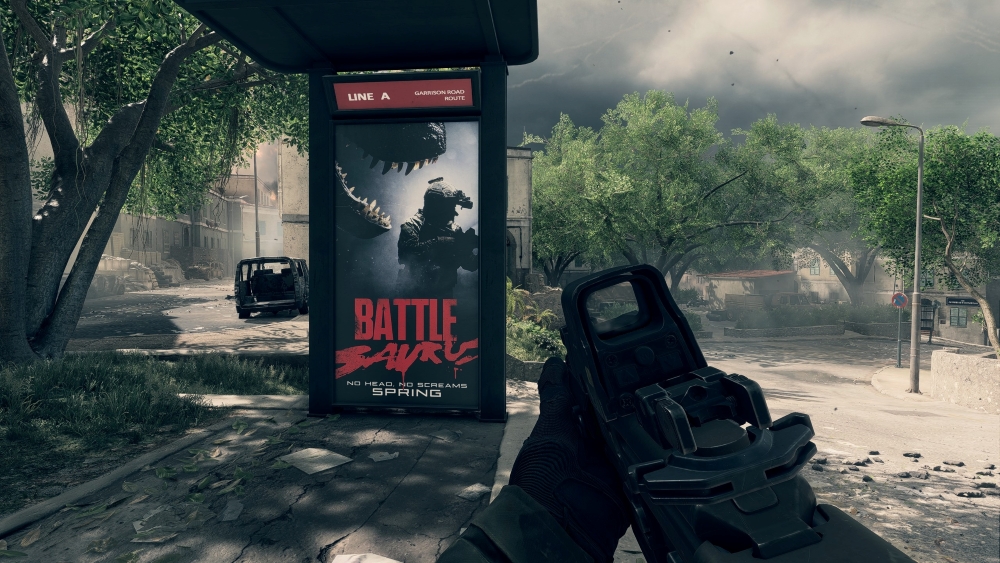
Így állítsd be a géped, hogy fusson a Battlefield 6
A TPM 2.0 egy olyan biztonsági komponens a számítógépben, amely titkosítja és védi a fontos adatokat, például a jelszavakat. A Secure Boot pedig induláskor ellenőrzi, hogy a rendszer ne fertőzött vagy feltört fájlokkal induljon el. Ez természetesen nagyon leegyszerűsített leírás, ám egy átlagos felhasználónak, játékosoknak nem kell többet tudnia ennél. Ezeket a modulokat, megoldásokat alapvetően a rendszer biztonságáért követeli meg a Windows 11, a játékok védelme pedig azért, hogy kevesebb eséllyel fusson valamilyen segédalkalmazás a háttérben.
A Secure Boot és TPM 2.0 beállítása is gyerekjáték, ha rendelkezünk a megfelelő eszközökkel. Ez Intel esetében legalább 8. generációs Core processzort jelent, míg AMD esetében legalább a Ryzen 2000-es szériát. Ha ezeket teljesítettük, akkor az alaplapunkban már ott figyelnek a megfelelő menüpontok.
Kezdjük is a Secure Boot beállításával:
- Első lépésként ellenőrizzük le, hogy be van-e kapcsolva a Secure Boot. Könnyen lehet, hogy alapból bekapcsolásra került, amikor feltelepítetted a rendszert.
- Ehhez nyomd le a Windows + R billentyűkombinációt, üsd be az msinfo32 szócskát, majd Enter
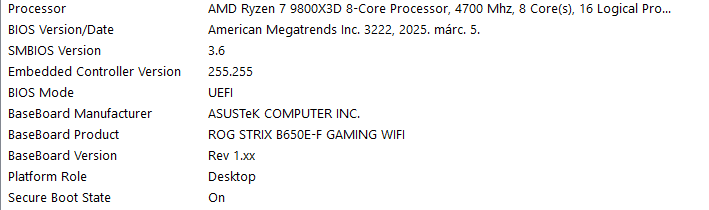
- A felbukkanó menüben a Secure Boot State / Állapot sort kell keresned. Ha itt ON-t vagy Bekapcsolva, Engedélyezve szavakat találsz, akkor nincs is más dolgod. Ha nincs engedélyezve, akkor irány a BIOS. A BIOS felkeresése előtt érdemes lehet fellapozni az alaplapod kézikönyvét, hiszen az elárulja, hogy melyik gombot kell lenyomnod újraindítás után, hogy bejuss a BIOS-ba.
- Indítsd újra a géped majd újraindítás után a megfelelő (F2, Del, F12) billentyűt lenyomva juss be a BIOS-ba
- A legtöbb BIOS egy egyszerűsített felületet dob fel elég, keresd az Advanced gombot vagy nyomd le az F7-es billentyűt
- A kibővített felületben keresd meg a Boot fület, majd az OS Type lehetőséget:
- Itt állítsd át az Other OS opciót Windows UEFI Mode-ra
- A Secure Boot Mode-ot pedig állítsd át Custom módról Standard-re
- Ezt követően nyomd le az F10-et a mentéshez, hagyd jóvá a változtatásokat, majd a géped ezt követően már újra is indul
- Az első lépésben használt módon ellenőrizd le, hogy bekapcsolásra került-e a Secure Boot
A TPM 2.0 beállítása
A TPM 2.0 beállítása sem sokkal nehezebb, ám itt már az egyes alaplapok felépítése jelentősen eltérhet. Éppen ezért azt javasoljuk, hogy az alaplapod chipsetét (pl. AMD B650 vagy Intel Z690) és a TPM 2.0 szavakat írd be a YouTube felületére. Szinte minden gyártó jelentkezett már saját bemutató videóval, nagy eséllyel a Secure Bootról is találsz hasonló anyagokat, ha valamiért elvesztél volna a fenti leírásban. A példa kedvéért azért nézzük meg, hogy miként is kapcsolhatjuk be a TPM 2.0-t egy ASUS AMD B650 alaplapon:
- Indítsd újra a géped majd újraindítás után a megfelelő (F2, Del, F12) billentyűt lenyomva juss be a BIOS-ba
- A legtöbb BIOS egy egyszerűsített felületet dob fel elég, keresd az Advanced gombot vagy nyomd le az F7-es billentyűt
- Keresd meg az Advanced fület a felbukkanó, részletes menüben
- Keresd meg az AMD fTPM configuration menüpontot
- A Firmware TPM Switch opciót állítsd át Enable Firmware TPM-re
- Ezt követően nyomd le az F10-et a mentéshez, hagyd jóvá a változtatásokat, majd a géped ezt követően már újra is indul
Ha a fenti lépéseket sikeresen végigvitted, akkor papíron semmi nem áll már az utadba a gondtalan Battlefield 6 élmény elérésében.